Maison >Les sujets >excel >Comment définir des restrictions Excel
Comment définir des restrictions Excel
- coldplay.xixioriginal
- 2020-12-18 16:31:4676451parcourir
Comment définir les conditions de restriction Excel : sélectionnez d'abord [Cell-Data-Validity] ; puis sélectionnez Personnalisé et entrez la formule [=and(A2>=1,A2
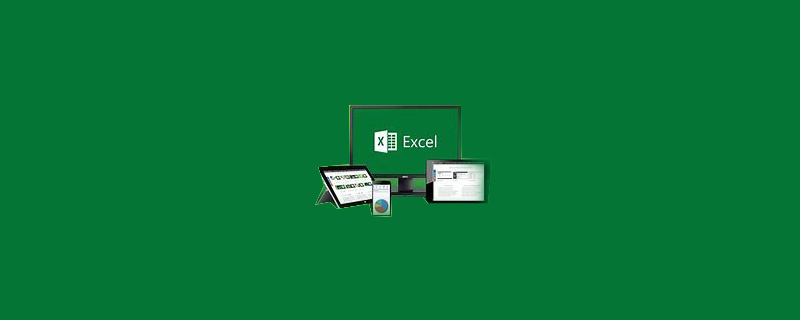
L'environnement d'exploitation de cet article : système Windows 7, version Microsoft Office Excel 2010, ordinateur Dell G3.
Comment définir les conditions de restriction Excel :
1. Ouvrez le tableau Excel
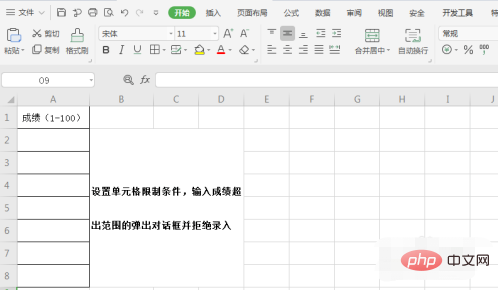
2. ——Données——Validité
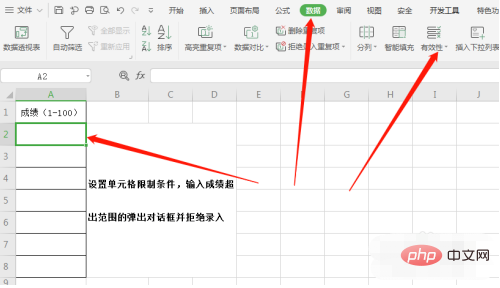
3. Sélectionnez Personnalisé
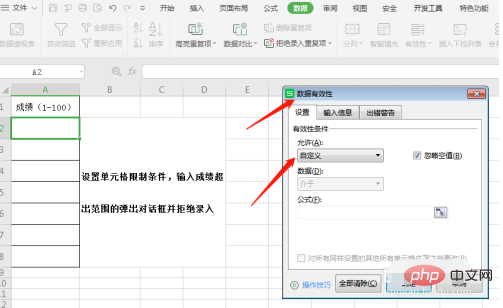
4. Entrez la formule =and(A2> ; =1,A2
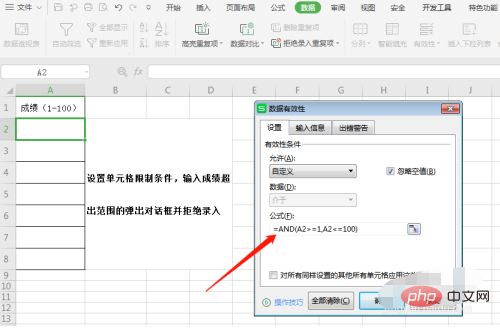
5. Sélectionnez Arrêter dans l'avertissement d'erreur et saisissez le message d'avertissement « Erreur de saisie, veuillez ressaisir »
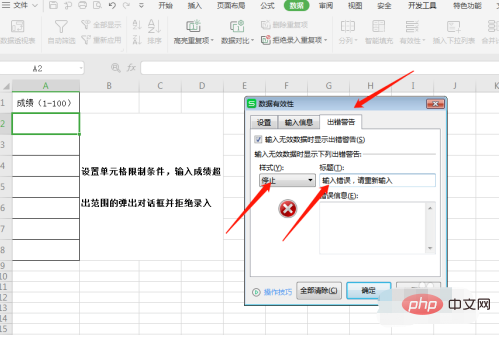
6. Test des données d'entrée
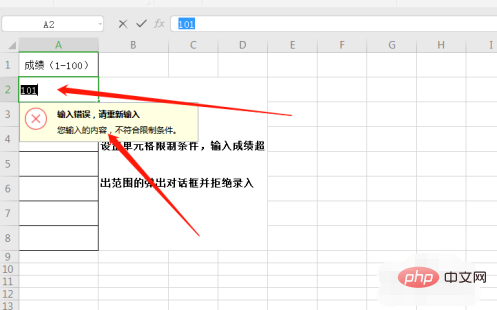
Recommandations d'apprentissage associées : Tutoriel de base Excel
Ce qui précède est le contenu détaillé de. pour plus d'informations, suivez d'autres articles connexes sur le site Web de PHP en chinois!

